* 모든 설명은 M1맥북 기준으로 설명이 이루어집니다.
개발환경 구축하기
GO언어 개발환경을 구축해봅시다.
Downloads - The Go Programming Language
Downloads After downloading a binary release suitable for your system, please follow the installation instructions. If you are building from source, follow the source installation instructions. See the release history for more information about Go releases
go.dev
이곳을 들어가 최신 버전의 macOS, ARM64버전을 다운로드 받아 줍니다.
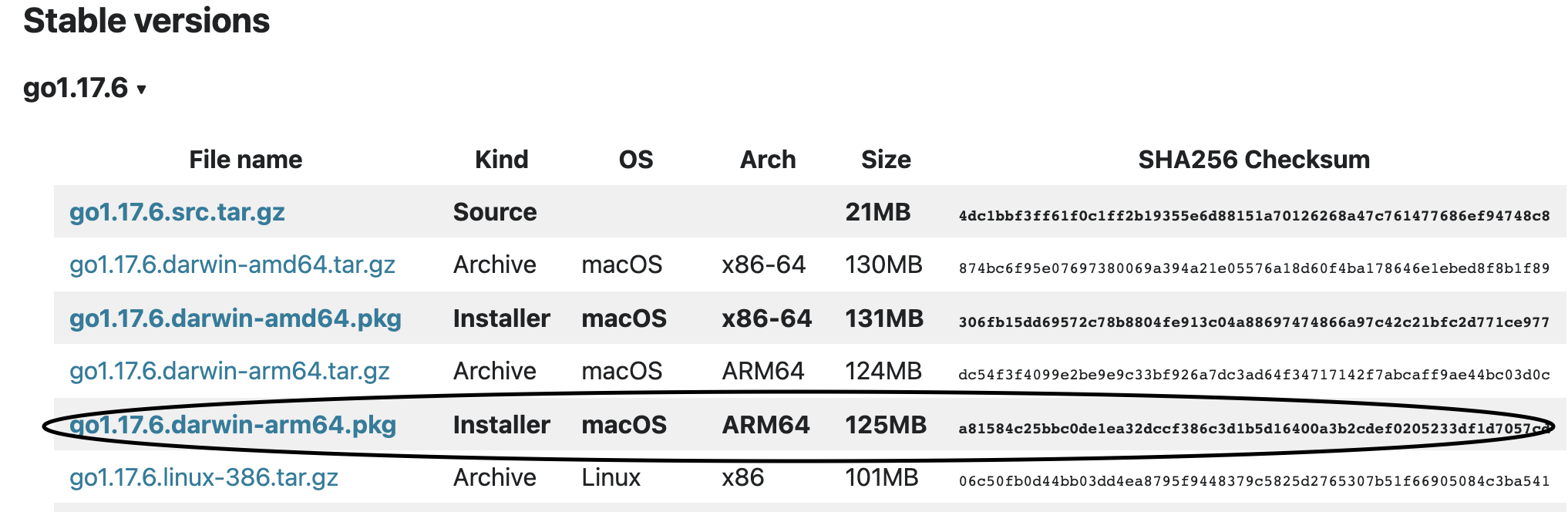
Installer가 설치가 끝나면 설치를 확인해 줍니다. 터미널에 go version을 입력해서 GO가 잘 설치되었는지 확인해줍니다.
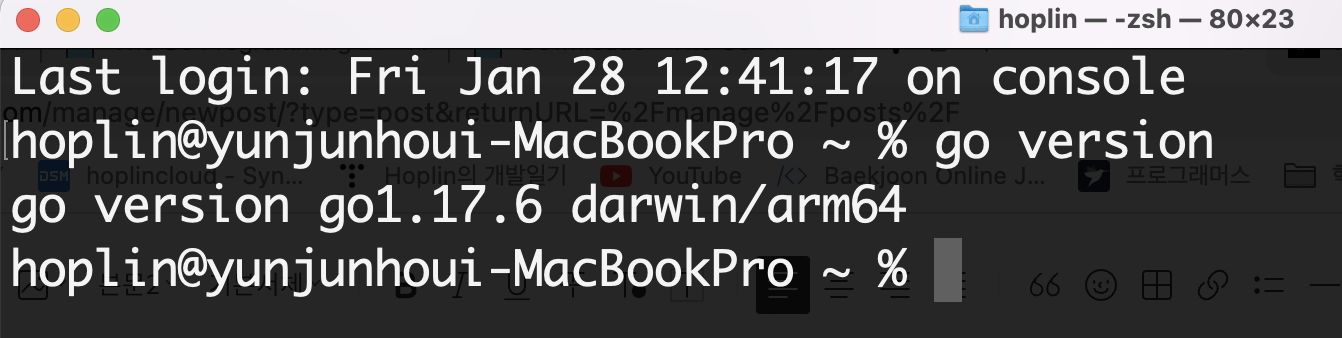
VSCode를 IDE로 사용한다는 가정하에서 설명하겠습니다. 우선 VSCode extension에 GO를 검색한 후 아래와 같은 extension을 설치해줍니다.

프로젝트 디렉토리를 하나 만든 후 hello / hello.go 와 같이 만들어줍니다(hello디렉토리 만든 후 hello.go파일 생성). 그러면 아래와 같은 창이 나오는것을 볼 수 있습니다. 아래와 같은 창이 나오면 Install All 을 눌러 설치를 진행해 주고, "All tools successfully Installed"가 나올때 까지 기다려 줍니다.

설치가 완료되면 hello.go파일에 아래와 같은 코드를 입력해 줍니다.
package main
import "fmt"
func main() {
fmt.Println("Hello World")
}GO 1.16버전부터 GO모듈 사용이 기본이 되었다고 한다. 이전에는 GO모둘을 만들지 않은 go코드들은 $GOPATH/src아래 있어야 했지만, GO 모듈이 기본이 되면서, 모든 GO코드는 GO모듈 아래에 있어야 한다. 그렇기 때문에 실행 전에
go mod init (프로젝트명)/(모듈 디렉토리 명)
명령을 실행해 모듈을 만들어주어야 한다.
그 다음 hello.go가 있는 디렉토리로 터미널을 이동한 다음
go build
명령어를 입력해 실행파일을 만든다. 그 다음 ./hello를 입력하면 Hello World가 출력되는것을 볼 수 있다.
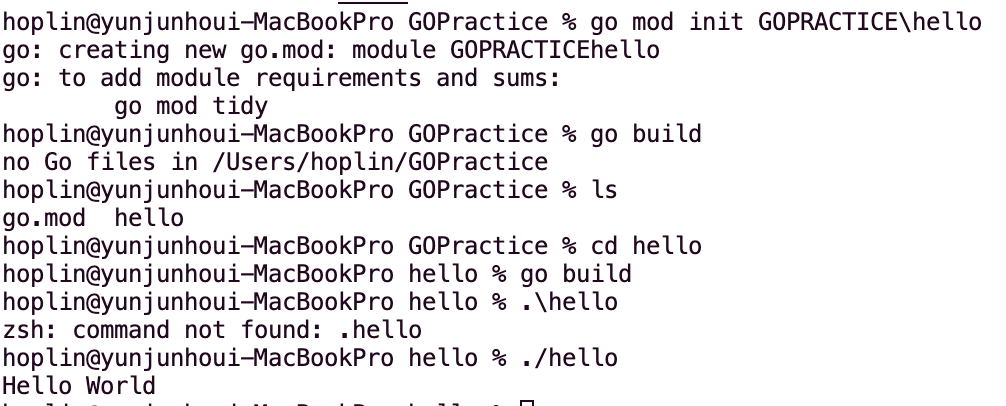
'Language > GO' 카테고리의 다른 글
| [GO] 함수 (0) | 2022.02.16 |
|---|---|
| [GO] fmt패키지를 이용한 텍스트 입출력하기 (0) | 2022.02.16 |
| [Go] 패키지 (0) | 2022.02.16 |
| [GO] 변수 (0) | 2022.01.29 |
| [GO] Hello GO (0) | 2022.01.28 |
